随着人们生活水平的提高,很多朋友都在使用电脑了,那么在使用电脑的时候遇到电脑上不了网这样的问题怎么处理呢?下面小编就来告诉你电脑上不了网怎么办。前几天小编收到一个
随着人们生活水平的提高,很多朋友都在使用电脑了,那么在使用电脑的时候遇到电脑上不了网这样的问题怎么处理呢?下面小编就来告诉你电脑上不了网怎么办。
前几天小编收到一个用户的求助信息,说自己使用电脑的时候电脑无法上网了,询问小编怎么解决电脑无法上网这个问题,其实解决的方法有很多种,下面小编就说一种简单的。
电脑上不了网怎么办
1.小编这里以win10为例说明,进入系统桌面,点击开始按钮,找到设置打开。
笔记本上不了网的话往往是由于我们设置上出了问题导致的,我们点击电脑桌面左下角的微软按钮,弹出的界面,我们点击设置;
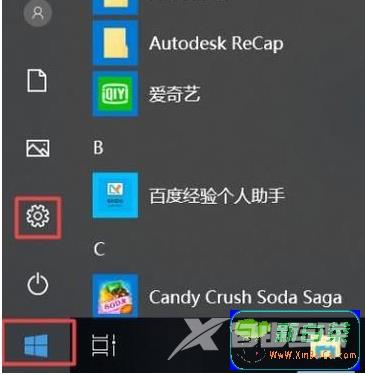
2.在弹出的界面中选择网络和Internet打开。
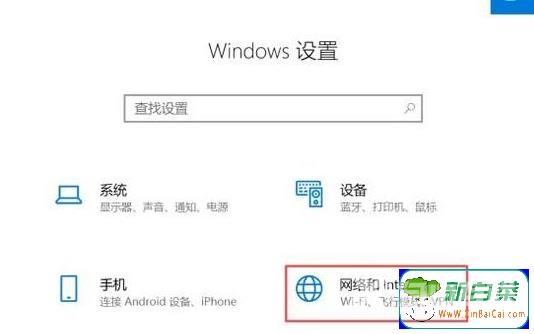
3.在新出现的界面中点击更改适配器选项,进入下一步。

4.接着鼠标右键网络,选择属性打开。
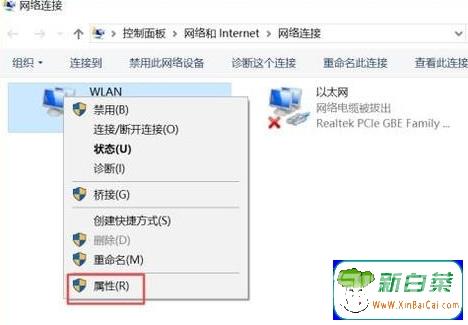
5.在属性界面中双击Internet协议版本4打开。
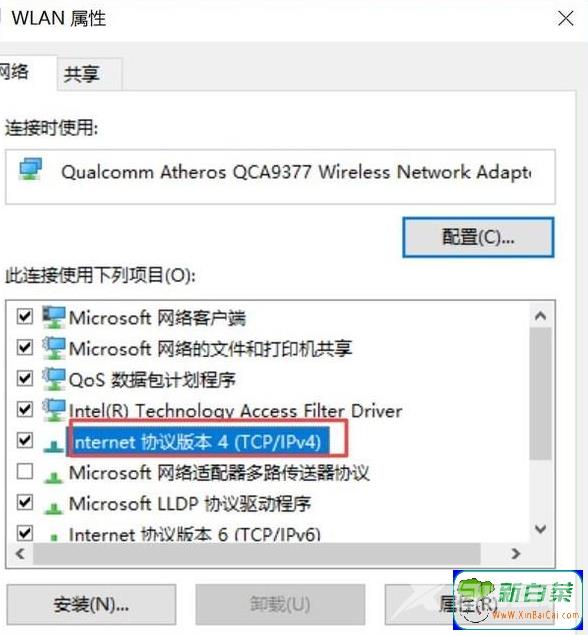
6.然后将IP地址和DNS地址都设置为自动获取,点击确定即可。
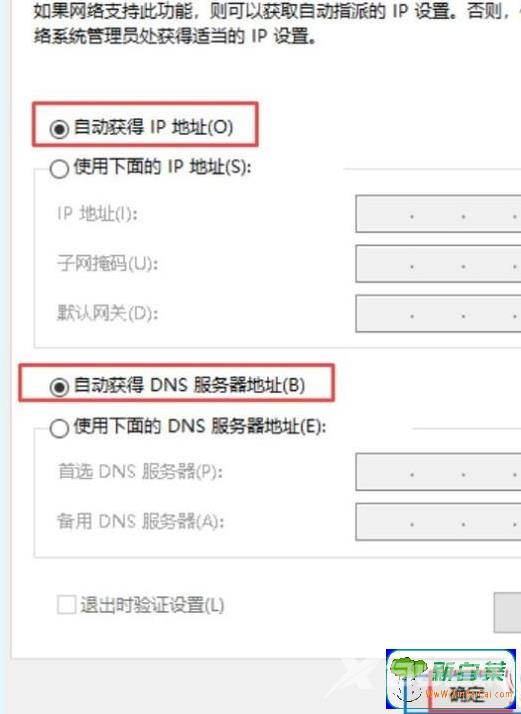
现在知道电脑上不了网怎么办了吧,希望对您有帮助。
